Тачпед, који на први поглед изгледа као саставни део лаптоп рачунара, представљао је револуционарну иновацију у раним данима преносивих рачунара. Овај мали хардверски додатак омогућио је корисницима да се ослободе зависности од екстерног миша. Током времена, технологија тачпеда је значајно напредовала, до те мере да компанија Apple сада нуди тачпед и за десктоп рачунаре. Иако тачпедови нуде практичност, они нису без ограничења; на пример, нису погодни за играње игара и недостаје им средњи клик. Међутим, корисници Windows-а имају могућност да конфигуришу средњи клик на тачпеду.
Windows 10 и прецизни тачпед
Уколико поседујете прецизан тачпед и користите Windows 10, подешавање средњег клика је једноставно. Да бисте проверили да ли ваш уређај има прецизан тачпед и конфигурисали средњи клик, приступите апликацији Подешавања, затим идите на Уређаји > Тачпед. На врху странице ћете пронаћи информацију о томе да ли је ваш тачпед прецизан.
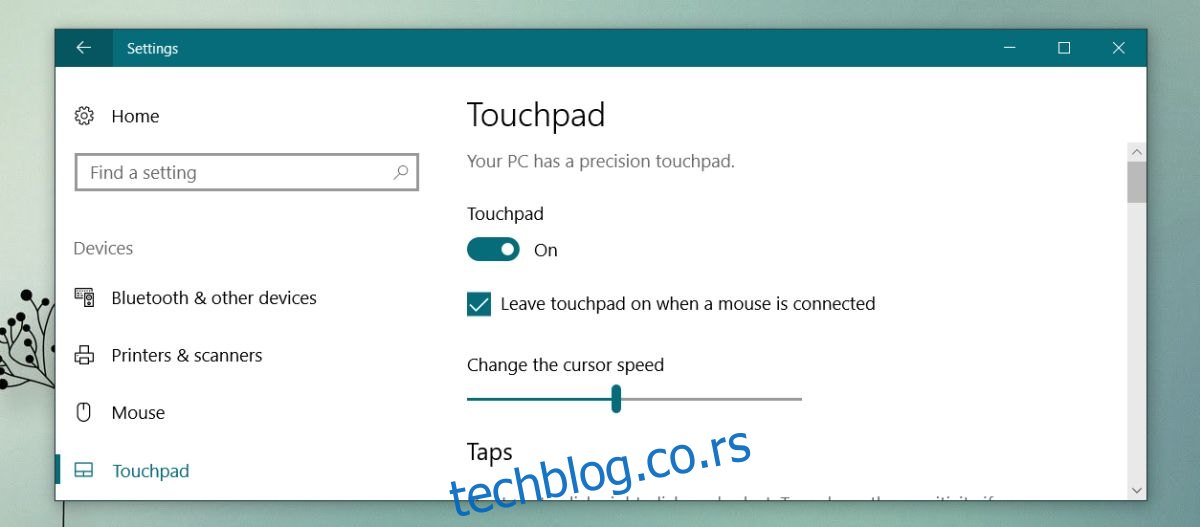
Ако је ваш тачпед прецизан, средњи клик можете да подесите користећи покрет са три прста. Оперативни систем Windows 10 нуди импресивне и прилагодљиве покрете. Спустите се до падајућег менија „Додири“ и одаберите опцију „Средњи тастер миша“. Тиме је процес завршен.
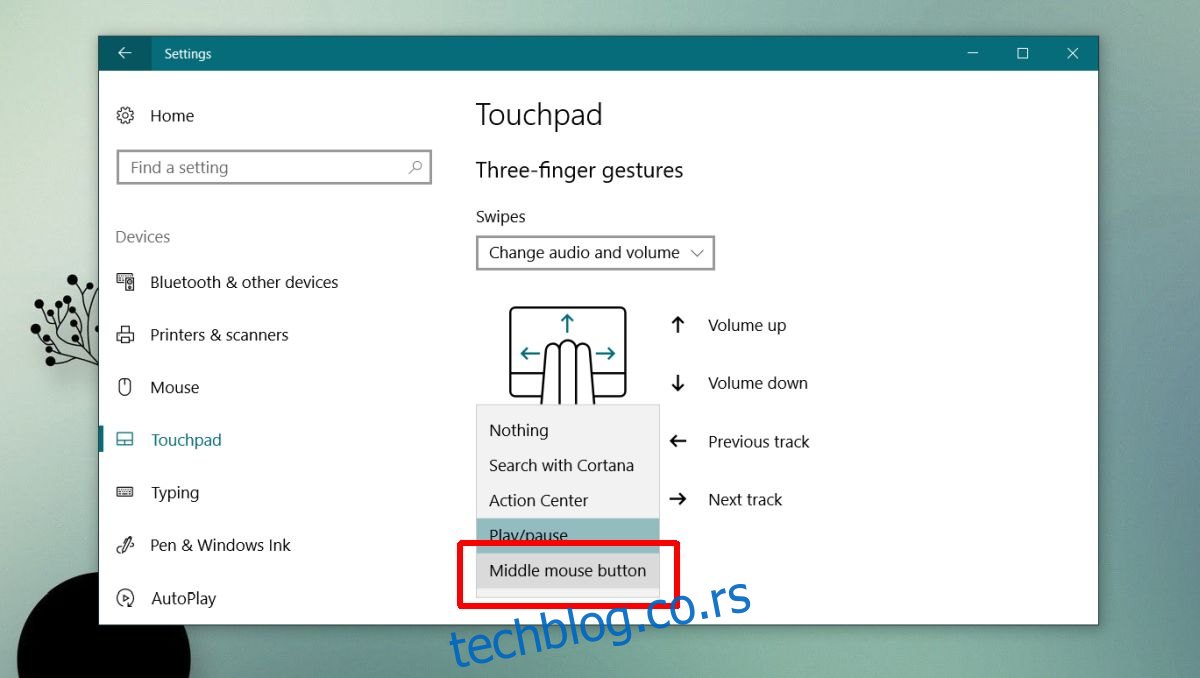
Уколико немате прецизан тачпед
Ако ваш уређај нема прецизан тачпед, или не користите Windows 10, средњи клик се и даље може подесити, али је процес нешто сложенији. Комплексност проистиче из чињенице да се подешавања драјвера разликују од система до система.
Отворите Контролну таблу и идите на Хардвер и звук > Миш. Отвориће се прозор Својства миша. Кликните на картицу Подешавања уређаја, одаберите ваш миш, а затим кликните на дугме „Подешавања…“.
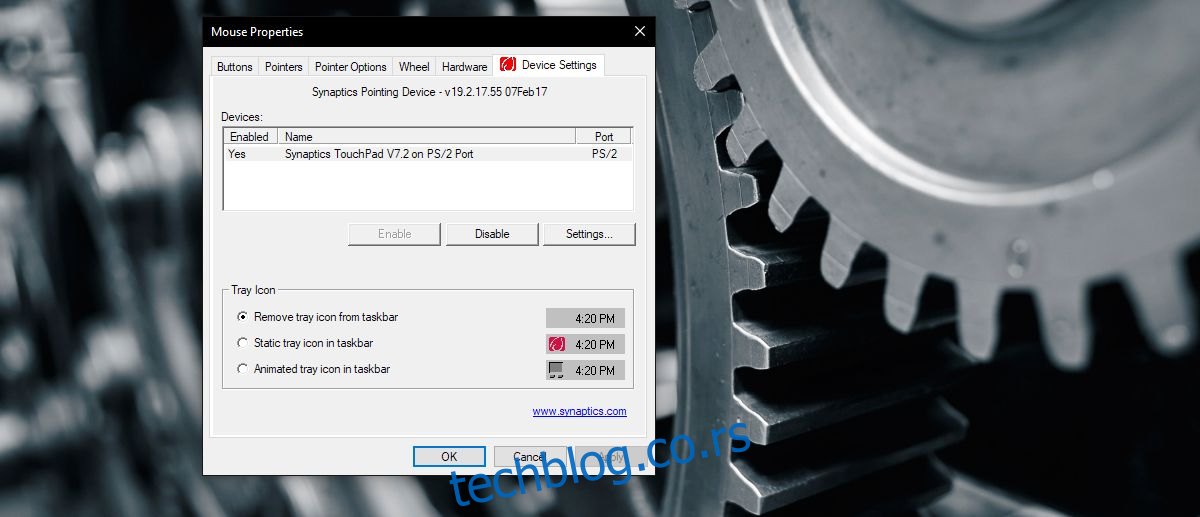
Можда ће бити потребно да детаљније прегледате прозор за подешавања миша. Потражите опције које се односе на додире, зоне додира или радње додира. Након што их омогућите, погледајте које радње можете конфигурисати.
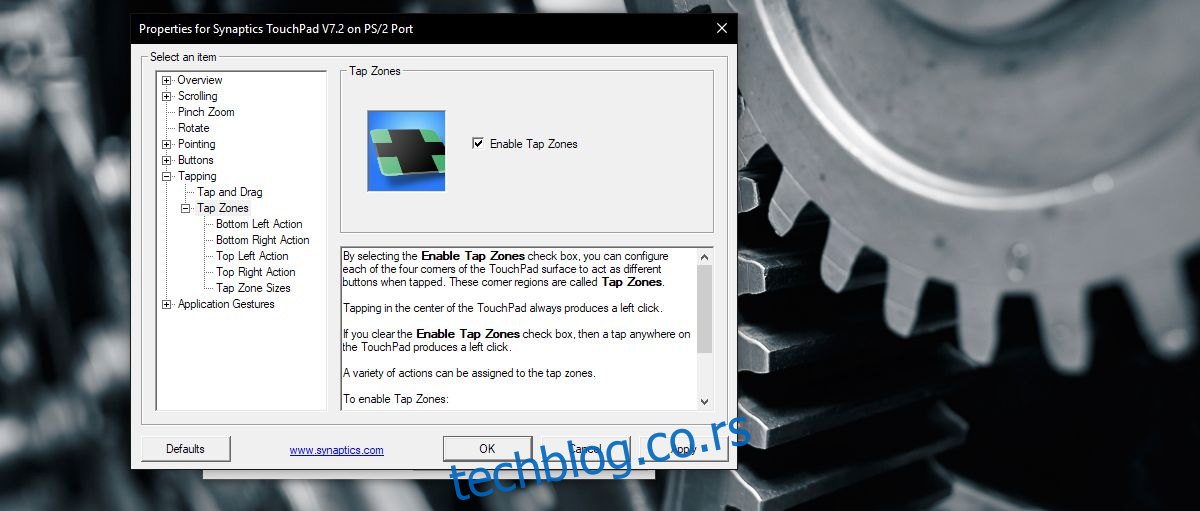
Не подржавају све радње додира средњи клик мишем, стога прегледајте све опције за подешавање.
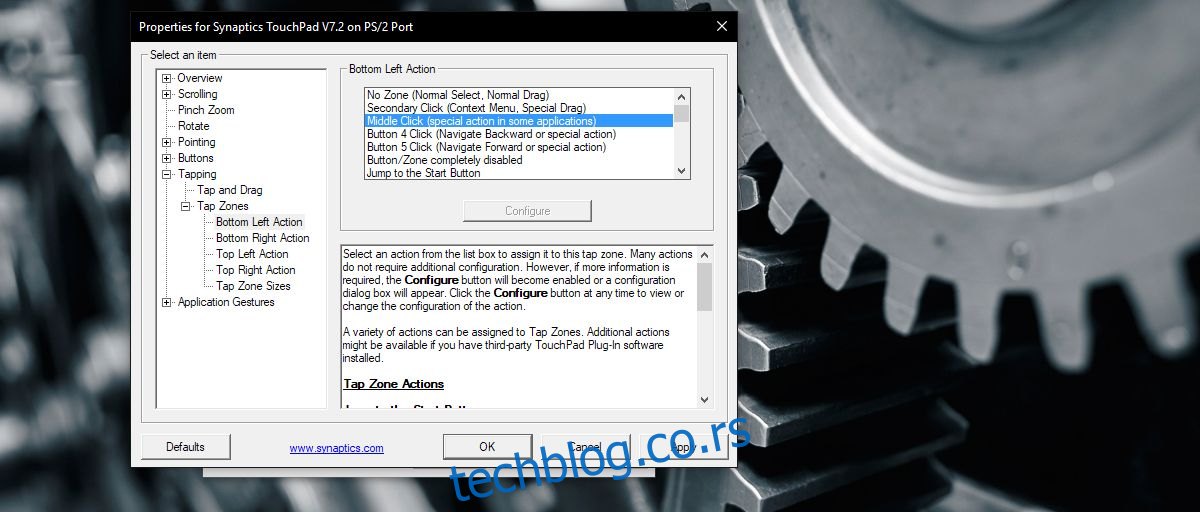
Подешавања могу имати нека ограничења; на пример, средњи клик може бити доступан само у одређеном углу тачпеда. У сваком случају, прецизан тачпед олакшава подешавања. Наведени метод функционише и у оперативним системима Windows 7 и 8.1.
Ако не пронађете картицу „Подешавања уређаја“ у својствима миша, вероватно користите генеричке драјвере које је Windows инсталирао. У том случају, мораћете да инсталирате или поново инсталирате драјвере за ваш миш.